백스페이스 키는 단일 문자, 전체 단어 또는 전체 문장을 삭제하고 작성한 내용을 쉽고 빠르게 수정하는 데 도움이 되므로 키보드에서 가장 많이 사용되는 키 중 하나입니다. 우리는 지금까지 작성한 내용을 삭제하고 수정하기 위해 백스페이스 키를 사용하는 데 익숙합니다. 그러나 때때로 문자만 삭제되는 것을 볼 수 있어 답답할 수 있습니다. 이 문제는 Windows 10 컴퓨터에서도 지속되며 여기에서 읽을 수 있는 이전 문서에서 솔루션을 제공했습니다.
그러나 Windows 11이 출시되면서 설정 레이아웃 등 상황이 조금 바뀌었습니다. 백스페이스 키를 사용할 수 없으면 대안을 찾게 되고 시간이 많이 걸릴 수 있으므로 여기서는 Windows 11 PC의 새로운 설정으로 백스페이스 키를 수정하여 문자 하나만 삭제하는 방법을 설명합니다.
이 방법을 사용하면 설정 앱을 통해 키보드 설정을 변경할 수 있으며, 이는 Windows 11 PC에서 한 글자만 삭제하는 백스페이스 키 문제를 해결하는 데 도움이 될 수 있습니다. 계속 진행하려면 아래 지침을 따르세요.
1단계: 키보드에서 Win + I 키를 동시에 눌러 Settings 앱을 시작하세요.
2단계: 설정 앱 창에서 왼쪽으로 이동하여 접근성을 클릭하세요.
3단계: 이제 오른쪽으로 이동하여 아래로 스크롤한 후 상호 작용 섹션에서 키보드를 클릭하세요.
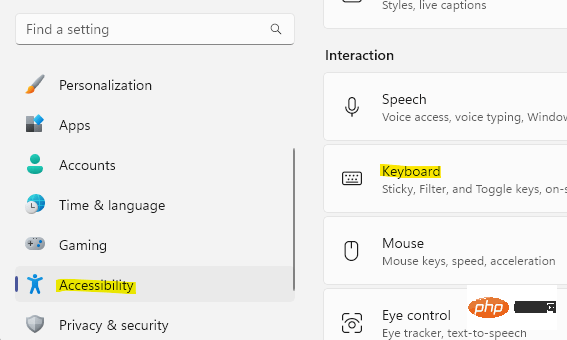
4단계: 다음으로 키보드 설정 창에서 창 오른쪽으로 이동하여 필터 키를 찾습니다.
이제 옆에 있는 토글 스위치를 왼쪽으로 움직여 off 끕니다.
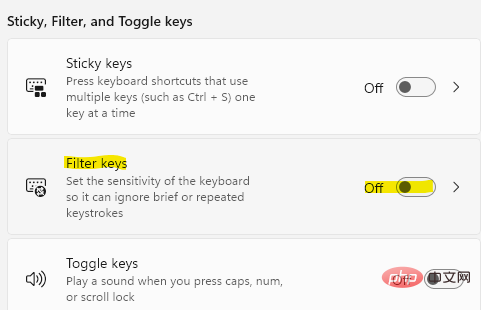
이제 설정 창을 종료하고 키보드의 백스페이스 키를 사용해 보세요. 이제 제대로 작동할 것입니다.
위 내용은 Windows 11에서 한 글자만 삭제하는 백스페이스 키 문제를 해결하는 방법의 상세 내용입니다. 자세한 내용은 PHP 중국어 웹사이트의 기타 관련 기사를 참조하세요!